Excel: كيفية استخدام vlookup من مصنف آخر
يمكنك استخدام بناء الجملة الأساسي التالي لإجراء VLOOKUP من مصنف آخر في Excel:
=VLOOKUP( A2 ,'[data2.xlsx]Sheet1'!$A$1:$B$11,2,0)
ستبحث هذه الصيغة المحددة عن القيمة الموجودة في الخلية A2 للمصنف الحالي في النطاق A1:B11 لمصنف ثانٍ يسمى data2.xlsx وستُرجع القيمة المقابلة في العمود الثاني.
ملاحظة : لكي تعمل هذه الصيغة، يجب حفظ كلا المصنفين في نفس الدليل.
يوضح المثال التالي خطوة بخطوة كيفية استخدام هذه الصيغة عمليًا.
الخطوة 1: أدخل البيانات في كلا المصنفين
لنفترض أن لدينا المصنف التالي المسمى data.1.xlsx :
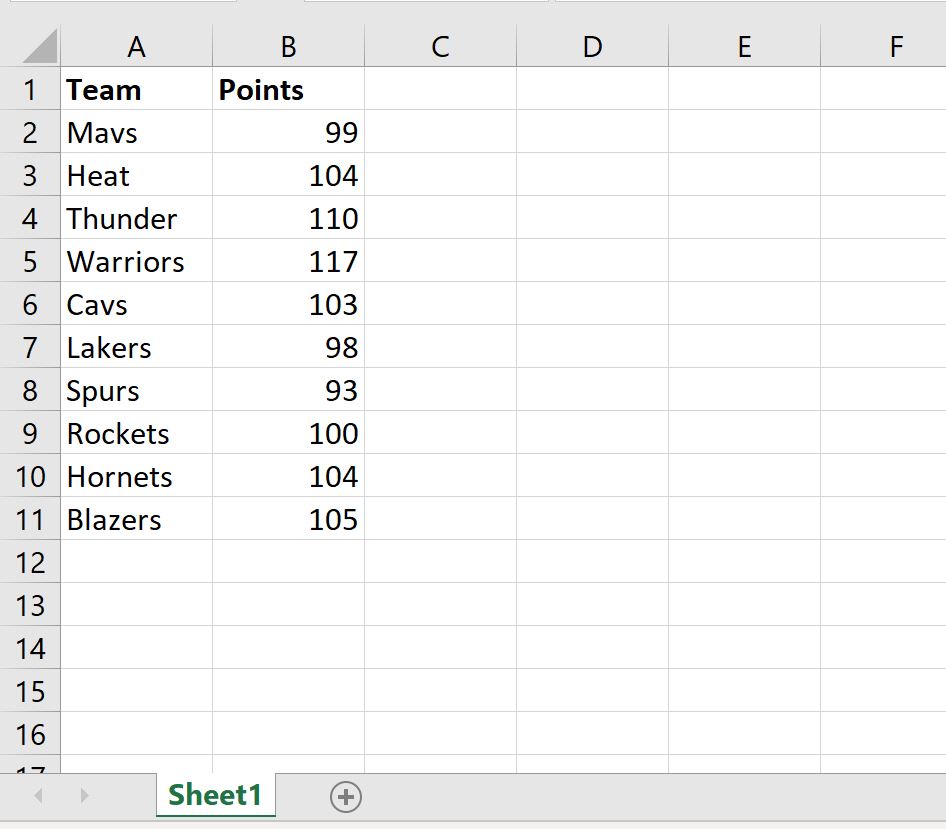
ولنفترض أن لدينا مصنفًا آخر يسمى data2.xlsx :
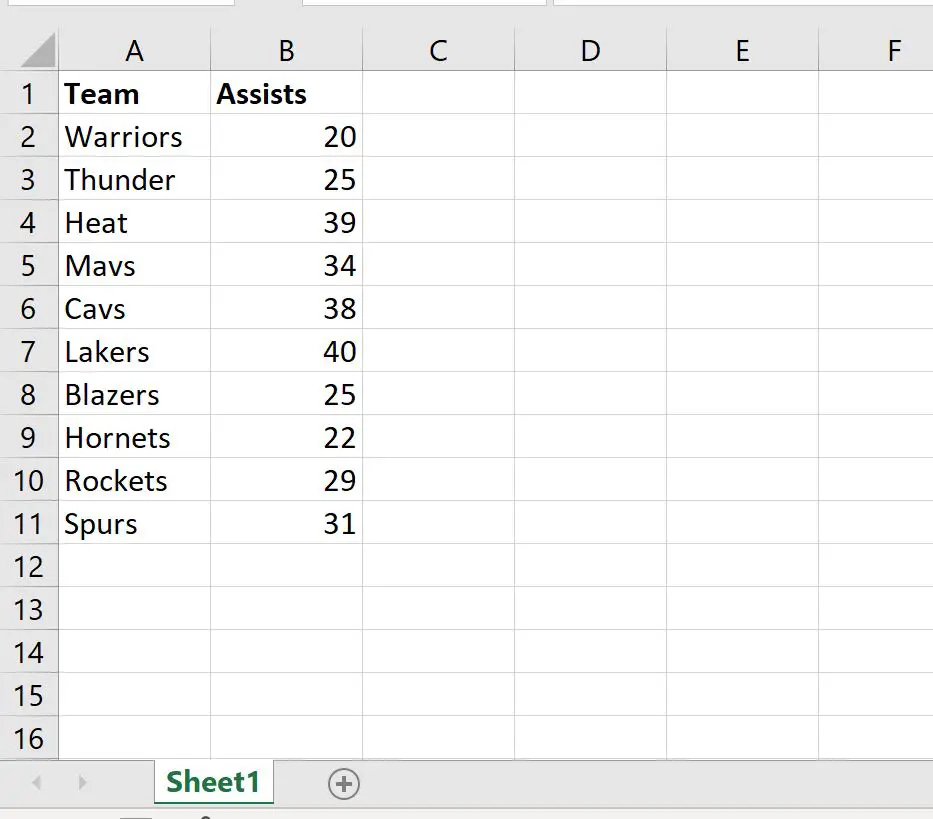
يتم حفظ كلا المصنفين في نفس الدليل.
الخطوة 2: إجراء VLOOKUP بين المصنفات
لنفترض الآن أننا نريد استخدام VLOOKUP في المصنف الأول للعثور على أسماء الفرق في المصنف الثاني وإرجاع القيمة المقابلة في عمود الحضور.
للقيام بذلك، يمكننا كتابة الصيغة التالية في الخلية C2 من المصنف الأول:
=VLOOKUP( A2 ,'[data2.xlsx]Sheet1'!$A$1:$B$11,2,0)
بمجرد الضغط على Enter ، سيتم عرض القيمة الموجودة في عمود “المساعدات” في المصنف الثاني الذي يتوافق مع فريق “Mavs”:
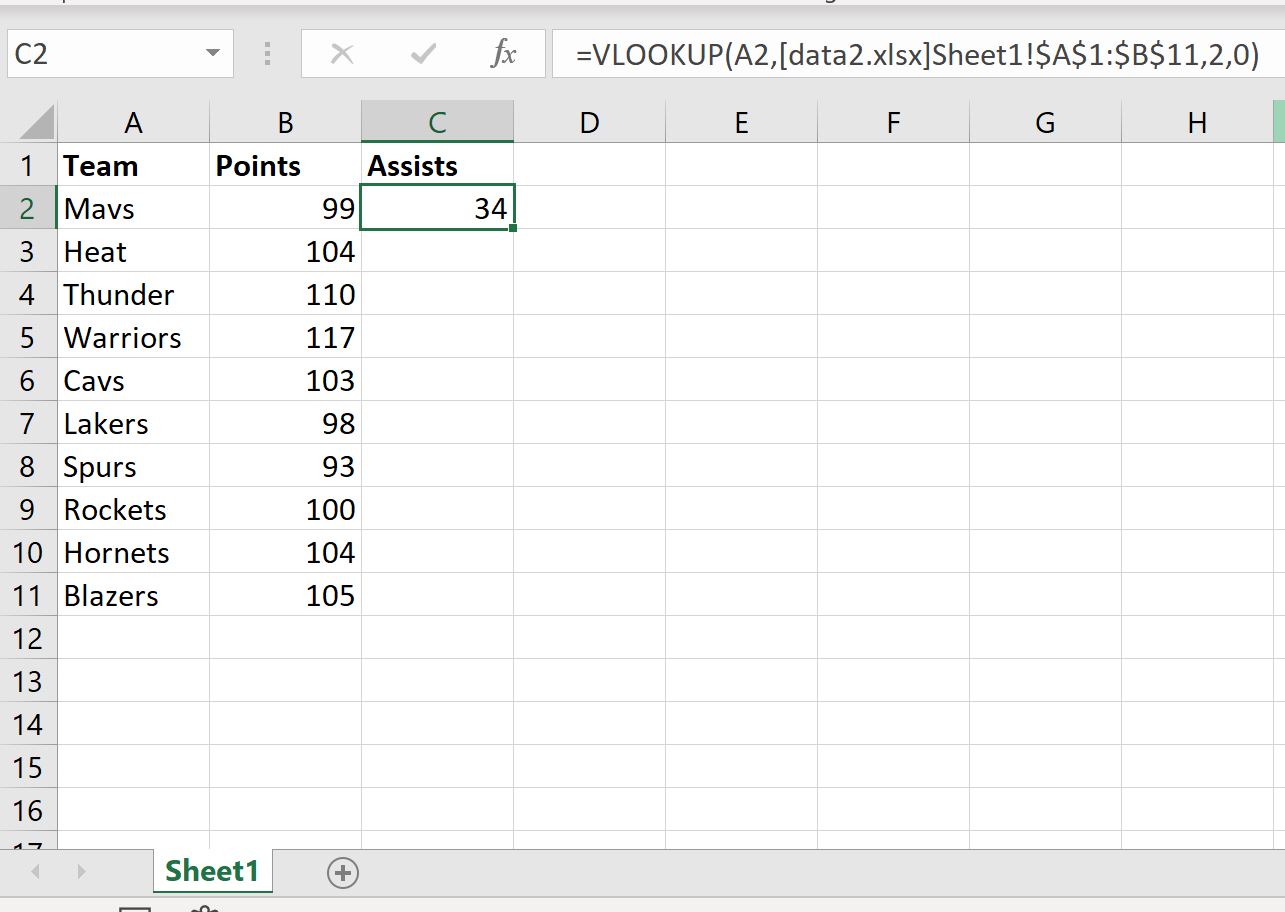
يمكننا بعد ذلك سحب هذه الصيغة وتعبئتها في كل خلية متبقية في العمود C للعثور على قيم المساعدة لكل فريق:
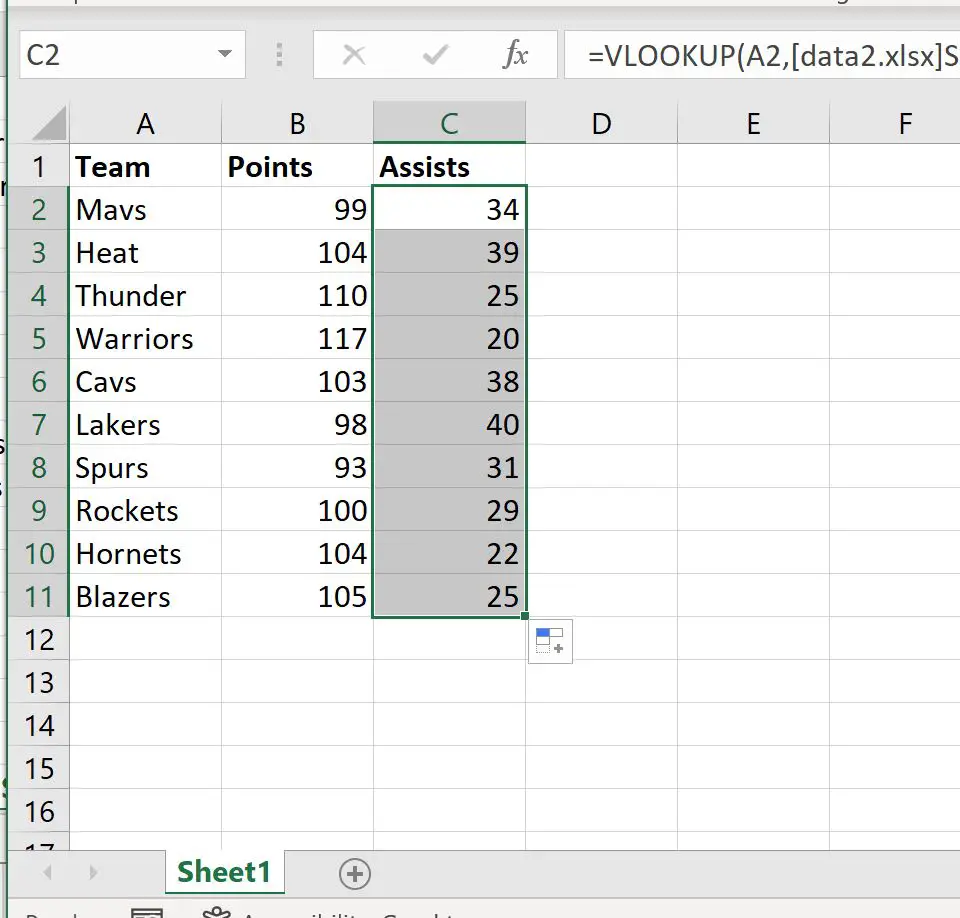
تم الآن استخراج جميع القيم الموجودة في عمود الدعم في المصنف الثاني في المصنف الأول.
مصادر إضافية
تشرح البرامج التعليمية التالية كيفية تنفيذ العمليات الشائعة الأخرى في Excel:
Excel: كيفية البحث عن التكرارات باستخدام VLOOKUP
Excel: كيفية استخدام VLOOKUP لإرجاع كافة التطابقات
Excel: كيفية استخدام VLOOKUP لإرجاع أعمدة متعددة